文章詳情頁
Word頁碼怎么從第二頁開始設置為1?
瀏覽:186日期:2022-09-15 13:18:32
許多用戶在使用Word的時候都會進行一些專業的設置,特別是對于一些正在寫論文的小伙伴來說,經常需要將第二頁作為頁碼的起始頁,需要將第二頁頁碼設置為1,那么具體要怎么操作呢?下面小編就帶著大家一起看看吧!
操作方法:
1、首先進入word點擊菜單欄的“插入”。

2、然后在頁面底端插入一個頁碼。
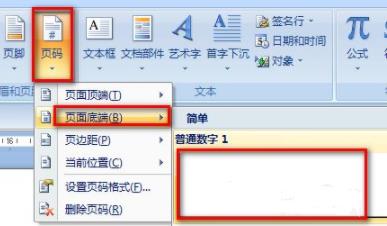
3、把光標放在第一頁封面,選擇“頁面布局-分節符-下一頁”。
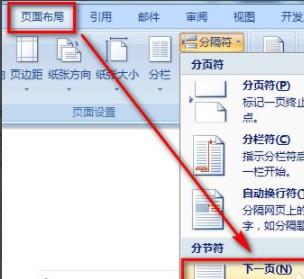
4、雙擊第二頁頁腳,可以看到從第二頁開始就已經是第2節了。
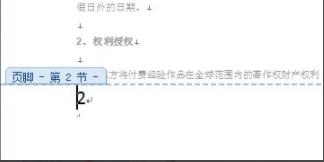
5、隨后再次選擇插入按鈕。

6、選擇“設置頁碼格式”。
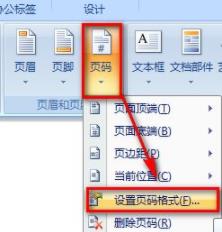
7、將起始頁碼改為1,然后點擊確定即可。
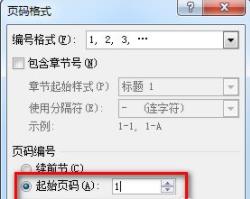
標簽:
word
上一條:百度文庫怎么免費下載文檔?下一條:qq瀏覽器怎么開啟網站彈窗
相關文章:
排行榜

 網公網安備
網公網安備